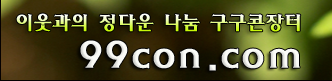윈도우 10 WiMAX 6250 Driver 세팅 방법
페이지 정보
본문
Intel(R) Centrino(R) Advanced-N + WiMAX 6250
PCI 단순 통신 컨트롤러
PCI Simple Communications Controller
SM 버스 컨트롤러
장치관리자에 드라이버가 정상 설치가 안 되는 경우
///////////////////////////
10년 전 모델인 삼성 RV411, RV511, E3511, S3511,
하나 더 있는데요. 7? 뭐였어요. 그리고
ThinkPad Edge E130 모델은 이렇게 세팅하시면 됩니다!
이 기회를 빌어 Lenovo 노트북 제조사에 감사 인사드립니다.
아니었다면 어려웠을 것 같아요. 고맙습니다!
뭐라도 있어야 수정하여 적용할 수 있으니 감사한 일입니다.
아무튼 윈도우 10 WiMAX 6250 Driver 세팅 방법입니다.
1.
.NET Framework 3.5 SP1 설치
https://www.microsoft.com/ko-kr/download/details.aspx?id=25150
전체 버전인데? 은근히 설치하는데 시간이 걸림.
하지만 꼭 먼저 깔아야 할 분이라서 < 찍었는데 바름. 확인했어요!
2.
Intel Chipset Driver Windows 10 (64-bit)
https://pcsupport.lenovo.com/py/en/products/laptops-and-netbooks/thinkpad-edge-laptops/thinkpad-edge-e130/downloads/DS031913
h4id03ww.exe < 다운로드
실행파일을 실행하면 화면에 반응이 없습니다.
하지만 설치하고 있으니 기다리십시오.
인텔 칩셋 장치 소프트웨어 설치 중
다시 시작하라고 함. 여느 때 같으면 무시하고 그냥 통과했으나
지금은 불안하여 재부팅.
이렇게 해서 성공했으니 이대로 하세요. ㅎ
3.
PCI 단순 통신 컨트롤러
PCI Simple Communications Controller
SM 버스 컨트롤러
원도우 10 하단 메뉴 중 '검색창' 있지요? 하단 좌측입니다.
'업데이트 확인' 입력합니다.
업데이트 확인을 클릭하시면 '선택적 업데이트 보기' 항목이 있습니다.
클릭하시고 드라이버 업데이트 선택
드라이버 업데이트 항목 중
Intel(R) Management Engine Interface Driver
다운로드 및 설치
4.
Intel(R) Centrino(R) Advanced-N + WiMAX 6250
Intel WiMAX 6250 드라이버 (Windows 8.1 64-bit, 8 64-bit)
https://support.lenovo.com/bd/ko/downloads/ds031804
Lenovo가 보유하고 있는 드라이버 h4wp02ww.exe 다운로드
exe 실행파일 실행합니다. < 제가 알아서 잘 설치합니다.
끝.
으로 삽질기입니다.
https://www.99con.com/free/1985790
이 삽질기에는 드라이버를 스스로 찾는 방법이 담겨있습니다.
가야 할 길이 달라서 마지막 멘트는 삭제합니다. 죄송
- 이전글방역이 또 강화되나요? 오미크론(Omicron) 21.12.03
- 다음글인텔 CPU 번들/정품 쿨러 고정핀이 고장 났을 때 응급조치 21.12.01
댓글목록

의미없음님의 댓글
<p>저는 그냥 바른 표기법 무시하고</p>
<p> </p>
<p>윈도 > 윈도우로 변경하여 사용합니다.</p>
<p> </p>
<p><span style="color:rgb(169,169,169);">윈도와 윈도우는 하나로 통일하거나</span></p>
<p><span style="color:rgb(169,169,169);">윈도우를 정식 명칭으로 사용이 바르지 않을까요?</span></p>
<p> </p>
<p><span style="color:rgb(169,169,169);">국립국어원 표준국어대사전님 말씀이</span></p>
<p><span style="color:rgb(169,169,169);">https://stdict.korean.go.kr/main/main.do</span></p>
<p> </p>
<p><span style="color:rgb(169,169,169);">「명사」 윈도(Window)</span></p>
<p> </p>
<p><span style="color:rgb(169,169,169);">『군사』 적의 레이다망을 혼란시키기 위하여 비행기, 포탄,</span></p>
<p><span style="color:rgb(169,169,169);">로켓탄 따위를 이용하여 뿌리는 금속 조각.</span></p>
<p><span style="color:rgb(169,169,169);">이 금속 조각의 방해로 정확한 레이다 탐색이 어렵게 된다.</span></p>
<p> </p>
<p><span style="color:rgb(169,169,169);">알루미늄 조각이네요?</span></p>
<p> </p>
<p><span style="color:rgb(169,169,169);">이것만 있습니다. 그런데 왜 바른 표기가 윈도죠?</span></p>
<p><span style="color:rgb(169,169,169);">다르잖아요?</span></p>
<p> </p>
<p><span style="color:rgb(169,169,169);">어? 윈도우즈?</span></p>
<p><span style="color:rgb(169,169,169);">없는데요. ㅡㅡ.</span></p>
<p> </p>
<p><span style="color:rgb(169,169,169);">그리고 창문하고 구별하고 싶다면요! </span></p>
<p><font color="#a9a9a9">만약 이것 때문이라면 그냥 Windows7, Windows10</font></p>
<p><font color="#a9a9a9">윈도우7, 윈도우10 얼마나 좋습니까? 간결하니 ㅡㅡ/</font></p>
<p><font color="#a9a9a9">이러면 되죠? 왜 굳이 띄어쓰기하여 속을 썩어요?</font></p>
<p> </p>
<p><font color="#a9a9a9">영문 표기로 본다면 윈도우즈7 윈도우즈10 ㅎㅎ</font></p>
<p><font color="#a9a9a9">정말 안 어울리네요. ㅋ 윈도우10 익숙합니다.</font></p>


의미없음님의 댓글의 댓글
<p>윈도우8 버전을 설치했을 때 뭔가 하나가 또 안 잡히더라고요.</p>
<p>그래서 윈도우7 버전에서 꺼내서 인식은 시켰는데요. </p>
<p>그래도 안 먹혔습니다.</p>
<p>자동설치는 아예 되지 않아서 수동 설치를 했었습니다.</p>
<p> </p>
<p>아마도 '신지사랑'님 노트북은</p>
<p>다른 요소들을 이미 설치를 하셨을 것 같아요.</p>
<p> </p>
<p>.NET Framework 3.5 버전과 Intel Chipset Driver 그리고<br />
Intel(R) Management Engine Interface Driver</p>
<p>업데이트를 하셨을 거예요</p>
<p><br />
이것들이 선행되지 않고는 수동으로 잡아도 제대로 안 먹혔습니다.<br />
몇 번을 반복하여 왜 그런지 확인은 했거든요. 3번? 정도요?</p>
<p>자동 설치는 아예 안 먹혔습니다.</p>